Kết nối Samsung của bạn Galaxy S7 tới PC và truyền dữ liệu giữa hai thiết bị. Đây là cách bạn làm điều đó.
- Người dùng của Windows cần tải xuống và cài đặt tệp Trình điều khiển USB để Galaxy S7. Người dùng Mac có thể tải xuống và cài đặt Android File Transfer.
- Kết nối thiết bị với cổng USB khả dụng bằng cáp USB đi kèm.
- Một thông báo có nội dung “Được kết nối như một thiết bị đa phương tiện“một trong hai”cắm sạc«. Kéo khu vực thông báo xuống, chạm vào khu vực đó, sau đó thực hiện lựa chọn dựa trên những gì bạn muốn thực hiện với thiết bị.
- Truyền tệp phương tiện. – Kết nối điện thoại với máy tính để chuyển tập tin. Người dùng của Windows họ có thể tìm kiếm máy tính và tìm thiết bị trong danh sách Thiết bị portátiles.
- chuyển hình ảnh – Truyền ảnh hoặc các tập tin hình ảnh khác qua kết nối PTP.
- Cài đặt phần mềm – Cài đặt phần mềm cho điện thoại của bạn trên PC hoặc Mac.
- Kết nối thiết bị MIDI – Sử dụng điện thoại như một đầu đọc giao diện kỹ thuật số cho các nhạc cụ.
- nạp điện – Chỉ cần sạc pin.
Gương Galaxy Màn hình S7 trên PC
Điện thoại thông minh Samsung Galaxy S7 có khả năng phản chiếu màn hình trên PC với Windows hoặc Mac để bạn có thể tương tác với thiết bị từ máy tính của mình.
- Đảm bảo S7 không được kết nối với máy tính.
Tải xuống và cài đặt SideSync trên máy tính của bạn.
Tải xuống và cài đặt SideSync trên S7 của bạn.
- kết nối của bạn Galaxy S7 với cùng một mạng Wi-Fi với PC của bạn hoặc kết nối nó với PC bằng cáp USB.
- Bắt đầu “Đồng bộ hóa bên“Trên PC của bạn.
- Bữa trưa “Đồng bộ hóa bên“Trên S7 của bạn.
- Ứng dụng sẽ tìm thấy PC của bạn. Chọn nó từ danh sách các thiết bị có sẵn.
- Từ PC, xác nhận rằng bạn muốn thiết bị kết nối với PC.
- Bạn sẽ có nhiều tùy chọn sử dụng SideSync từ PC của mình, bao gồm một «màn hình điện thoại“Điều đó sẽ cho phép bạn sử dụng điện thoại từ PC. Bạn cũng có thể chọn »Chất kết dính«Biểu tượng nếu bạn muốn chuyển tệp bằng phần mềm SideSync.
 Cửa sổ SideSync chạy trên PC với Windows 10.
Cửa sổ SideSync chạy trên PC với Windows 10.
Câu hỏi thường gặp
Các tệp âm thanh trong WAV, MP3, AAC, AAC +, eAAC +, AMR-NB, AMR-WB, MIDI, XMF, EVRC, QCELP, WMA, FLAC, OGG và các tệp video ở Divx, H.263, H.264, MPEG4 , Định dạng VP8, VC – 1 (định dạng: 3gp, 3g2, mp4, wmv (asf), avi, mkv, flv).
Không.
Thông thường vấn đề là cáp. Hãy thử một cáp USB khác để xem nó có hoạt động không. Cũng thử kết nối nó với một cổng khác trên máy tính của bạn.
Đó là tất cả những gì bạn cần biết về cách kết nối Samsung Galaxy S7 sang PC. Câu hỏi? Bình luận? Các quan sát? Thả một số trong phần bên dưới.

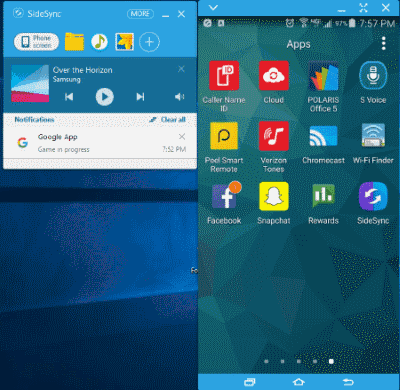 Cửa sổ SideSync chạy trên PC với Windows 10.
Cửa sổ SideSync chạy trên PC với Windows 10.